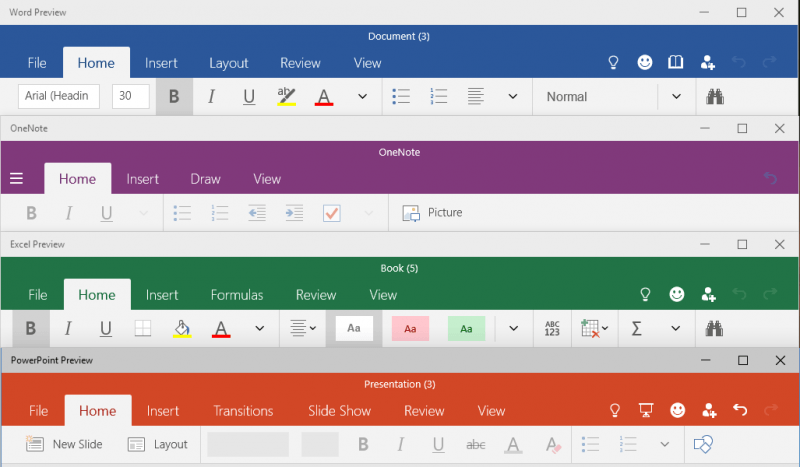Вы можете попробовать переустановить программу или попробовать перезагрузить компьютер.
- Ошибка приложения Olicenseheartbeat.exe связана с Microsoft Office.
- Эта ошибка возникает из-за проблемы с активацией, программной ошибки или сбоя.
- Вы можете попробовать восстановить MS Office или восстановить компьютер до состояния, когда все работало нормально.

ИксУСТАНОВИТЕ, НАЖИМАЯ НА СКАЧАТЬ ФАЙЛ
Это программное обеспечение исправит распространенные компьютерные ошибки, защитит вас от потери файлов, вредоносного ПО, аппаратного сбоя и оптимизирует ваш компьютер для достижения максимальной производительности. Исправьте проблемы с ПК и удалите вирусы прямо сейчас, выполнив 3 простых шага:
- Скачать инструмент восстановления ПК Restoro который поставляется с запатентованными технологиями (патент доступен здесь).
- Нажмите Начать сканирование чтобы найти проблемы Windows, которые могут вызывать проблемы с ПК.
- Нажмите Починить все для устранения проблем, влияющих на безопасность и производительность вашего компьютера.
- Restoro был скачан пользователем 0 читателей в этом месяце.
Olicenseheartbeat.exe — это файл, связанный с лицензированием подписки Microsoft Office. Это исполняемый файл, созданный для MS Office. Несколько пользователей говорят, что они получают ошибку приложения licenseheartbeat.exe при попытке запустить Microsoft Office, в частности MS Office 2013.
Приложение Olicenseheartbeat.exe не работает, в основном это ошибка времени выполнения, которая может быть вызвана несколькими причины, которые мы будем обсуждать вместе с кучей решений, которые помогут вам решить проблему в вашей Windows ПК. Давайте приступим к делу.
Почему я получаю сообщение об ошибке приложения licenseheartbeat.exe?
Существует множество причин, по которым вы можете столкнуться с ошибкой приложения licenseheartbeat.exe на своем ПК при использовании Microsoft Office. Вот несколько наиболее распространенных:
- Программа внезапно закончилась: Если программа закрывается на полпути из-за какой-то проблемы, это может привести к этой ошибке.
- Файлы Microsoft Office повреждены: могут быть шансы, что некоторые из MS Office отсутствуют файлы, связанные с программой или поврежден.
- Вы не обновили MS Office: Вы должны убедиться, что используете последнюю версию MS Office, чтобы не только пользоваться новыми функциями, но и избегать ошибок.
- Наличие вируса или вредоносного ПО: если ваш компьютер заражен вирусом или вредоносным ПО, вы столкнется с множеством проблем с вашим ПК.
- Системная ошибка: Скорее всего, некоторые из важные системные файлы отсутствуют или коррумпирован.
Как исправить ошибку приложения licenseheartbeat.exe?
Прежде чем перейти к расширенным решениям, вот несколько советов, которые вы можете применить и, возможно, избавиться от ошибки приложения licenseheartbeat.exe:
- Если вы когда-нибудь столкнетесь с какой-либо проблемой, связанной с программным обеспечением, первое, что вы следует просто перезагрузить компьютер, так как при следующей загрузке ПК все файлы будут загружены правильно.
- Закройте Microsoft Office и перезапустите его. Могут быть шансы, что Office не загружается должным образом.
- Убедитесь, что вы активировали свою копию Microsoft Office с помощью правильного ключа.
- Сканируйте свой компьютер на наличие вирусов или вредоносных программ и следуйте инструкциям по их удалению. Если вы не уверены, какой антивирус выбрать, у нас есть руководство, в котором перечислены некоторые из лучших антивирусных программ.
- Убедитесь, что вы используете последнюю версию MS Office, чтобы исключить проблемы из-за ошибок или сбоев.
Теперь давайте перейдем к расширенным методам устранения неполадок, которые помогут вам решить проблему.
1. Восстановить Microsoft Office
- нажмите Победить + я кнопки, чтобы открыть Настройки.
- Нажмите на Программы.

- Выбирать Установленные приложения справа.

- Найдите Microsoft Office.
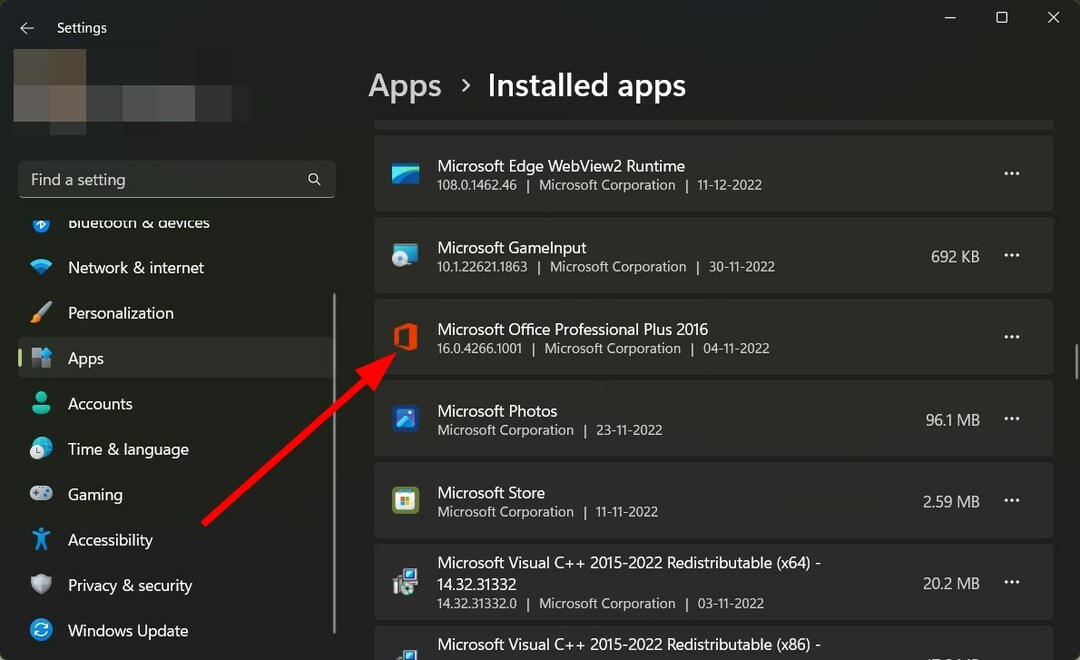
- Нажать на Значок меню из трех точек перед Microsoft Office.

- Выбирать Изменить.

- Выбирать Ремонт и нажмите Продолжать.

- Следуйте инструкциям на экране и завершите процесс восстановления.
- Перезапустить Microsoft Office и проверьте, решает ли это проблему или нет.
Если вы получаете ошибку, связанную с программой, то лучше восстановить программу, так как некоторые изменения в настройках могли вызвать проблему.
2. Переустановите Microsoft Office
- Открой Начинать меню.
- Открыть Панель управления.
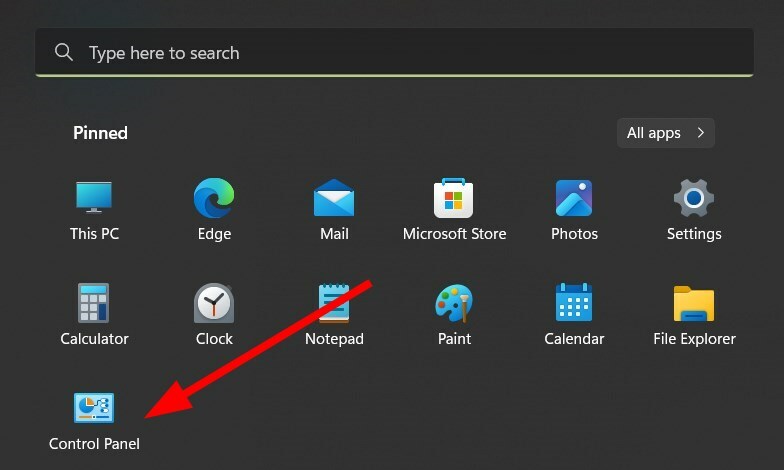
- Нажмите на Программы и компоненты.
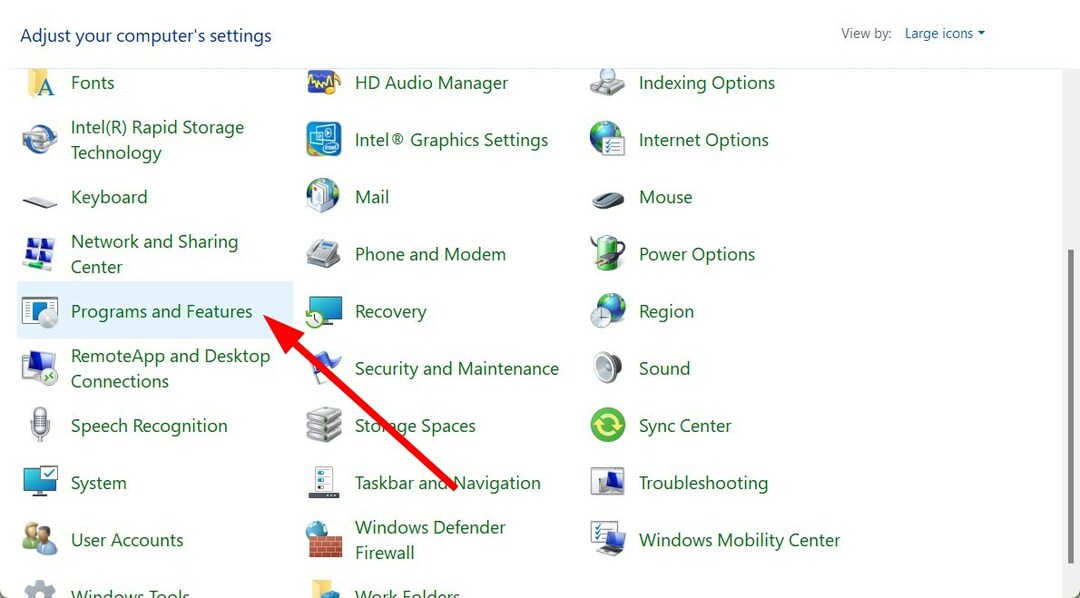
- Выбирать Microsoft Office из списка программ и выберите Удалить от верхней.

- Следуйте инструкциям на экране, чтобы удалить программу с вашего ПК.
- Перезапуск ваш ПК.
- Установить Microsoft Office снова на вашем ПК.
- Проверьте, решена ли эта проблема или нет.
Переустановка гарантирует, что если связанный с программой файл пропал во время предыдущей установки, теперь он загружается правильно.
- Как интегрировать ChatGPT с Word [самые быстрые способы]
- Excel работает медленно? 4 быстрых способа сделать это быстрее
- Исправлено: тип данных Excel Stock не отображается
- Лучшие надстройки для офиса: 15 вариантов, которые отлично работают в 2023 году
3. Запустите сканирование SFC и DISM
- Открой Начинать меню.
- Открыть Командная строка как администратор.
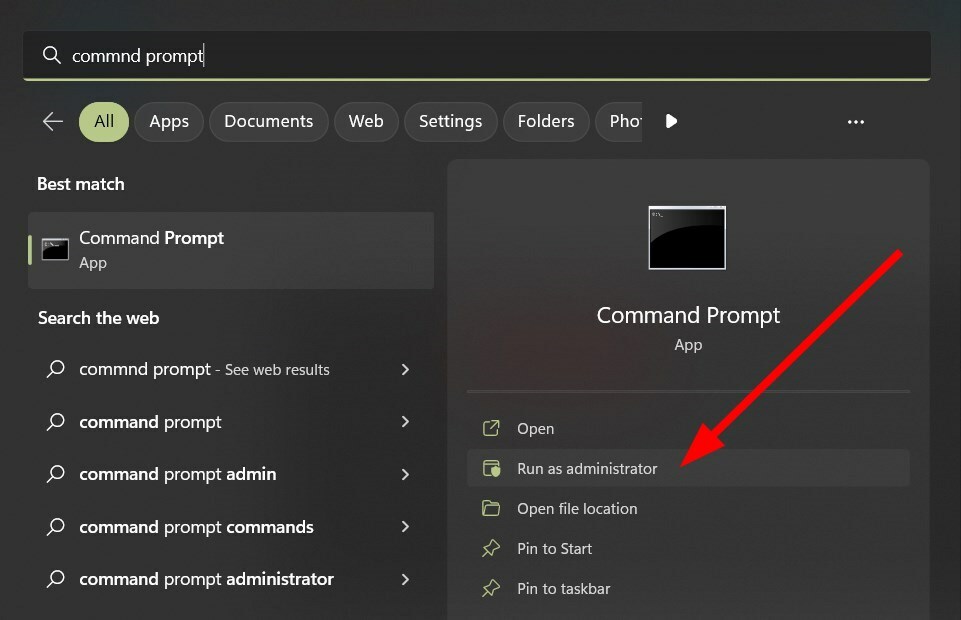
- Введите приведенную ниже команду и нажмите Входить.
sfc/scannow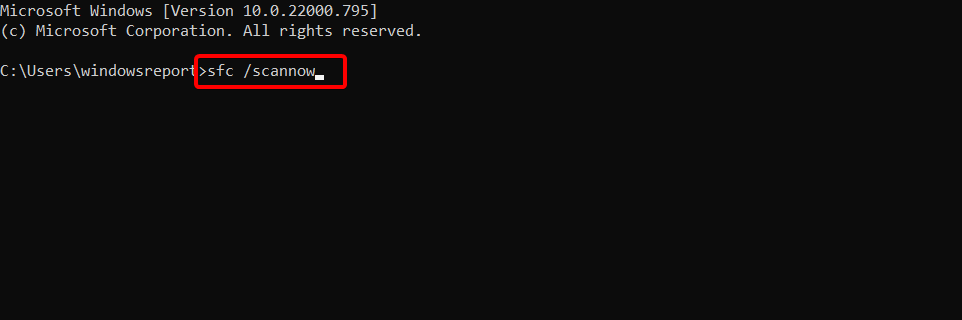
- После завершения сканирования введите приведенную ниже команду и нажмите Входить.
DISM/Онлайн/Cleanup-Image/CheckHealth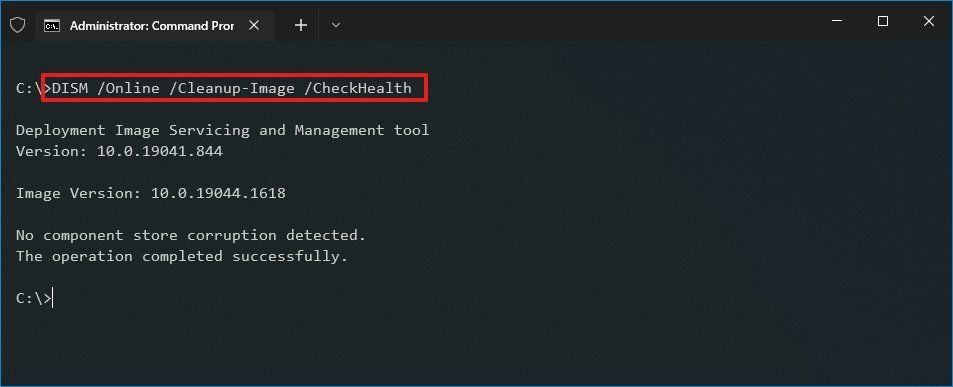
- Пусть процесс завершится.
- Перезапуск ваш компьютер и проверьте, решает ли это проблему или нет.
SFC Scan и DISM — это встроенные инструменты, предлагаемые ОС Windows, которые вы можете запускать в командной строке с повышенными привилегиями и устранять множество проблем с вашим ПК.
Совет эксперта:
СПОНСОР
Некоторые проблемы с ПК трудно решить, особенно когда речь идет о поврежденных репозиториях или отсутствующих файлах Windows. Если у вас возникли проблемы с исправлением ошибки, возможно, ваша система частично сломана.
Мы рекомендуем установить Restoro, инструмент, который просканирует вашу машину и определит, в чем проблема.
кликните сюда скачать и начать ремонт.
Эти команды помогают сканировать и исправлять отсутствующие или поврежденные системные файлы. Есть специальный инструмент под названием Ресторан это может помочь вам исправить системные ошибки, а также другие ошибки.
Restoro — это стороннее рекомендуемое программное обеспечение, с помощью которого вы сможете устранять ошибки DLL, системные сбои, ошибки BSOD, улучшать стабильность ПК и другие проблемы.
4. Выполните восстановление системы
- Открой Начинать меню.
- Искать Создать точку восстановления и открыть это.

- Выберите диск C и нажмите кнопку Восстановление системы кнопка. Диск C — это в основном диск, на который установлена ОС Windows.
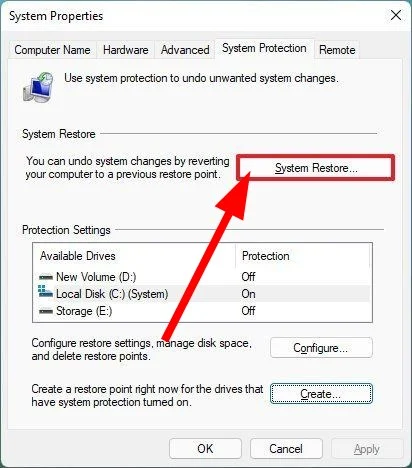
- Нажмите Следующий.
- Выберите точку восстановления и нажмите Следующий.
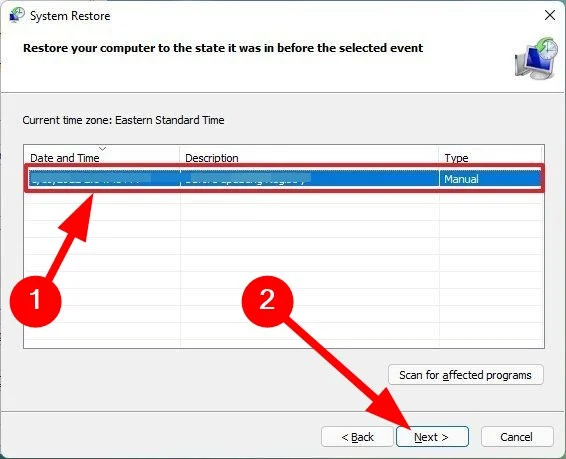
- Нажмите Заканчивать.
- Ваш компьютер начнет процедуру восстановления вашей системы до состояния, когда все работало нормально.
- После этого проверьте, решает ли это проблему или нет.
Возврат к точке восстановления удобен в ситуации, когда некоторые программы не работают гладко или вы столкнулись с некоторыми проблемами, связанными с системой.
Рекомендуется всегда создавать точку восстановления системы для вашего ПК. У нас есть руководство, которое поможет вам создайте точку восстановления на ПК с Windows 11.
5. Перезагрузите компьютер
- нажмите Победить + я кнопки, чтобы открыть Настройки.
- Нажмите на Восстановление.
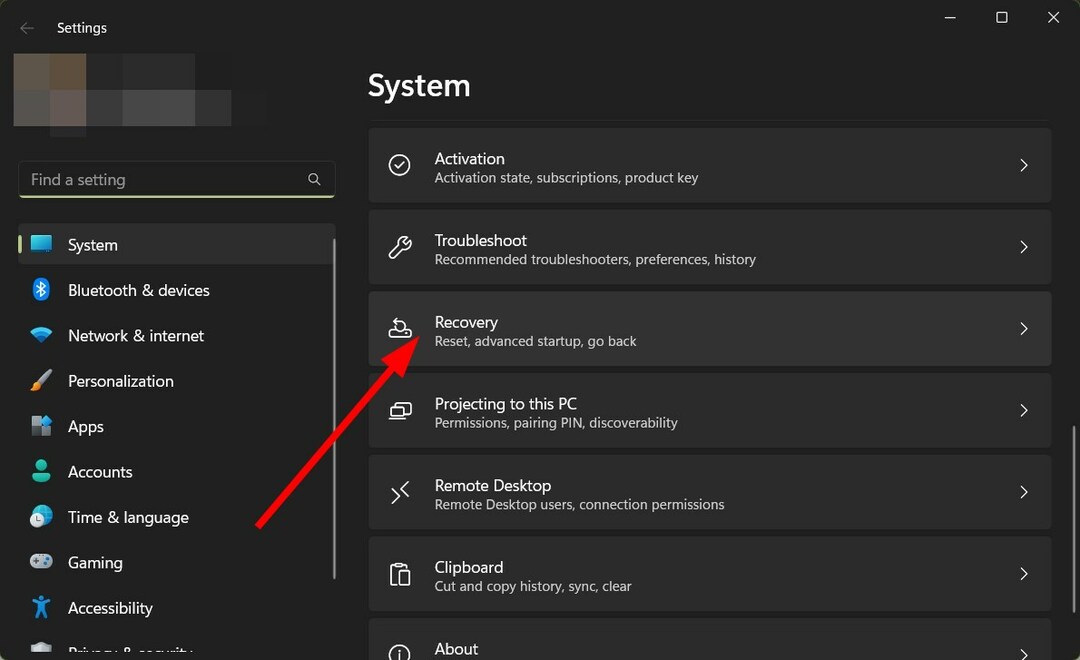
- Под Варианты восстановления, выбирать Сбросить ПК.

- Выберите Сохранить мои файлы вариант. Это гарантирует, что все ваши приложения и настройки будут удалены, а ваши личные файлы сохранены.

- Дайте процессу сброса завершиться.
- Ваш компьютер загрузится.
- Установите Microsoft Office и проверьте, решает ли это проблему или нет.
Это решение было предложено одним из пользователей и помогло нескольким пользователям исправить ошибку приложения licenseheartbeat.exe. Если ты возникли проблемы со перезагрузкой компьютера, то вы можете ознакомиться с нашим руководством, в котором перечислены некоторые быстрые способы решения проблемы.
Это все от нас в этом руководстве. Если ты проблемы с открытием MS Office, то вы можете ознакомиться с нашим руководством по решениям.
У нас также есть руководство о том, как вы можете удалить водяной знак из документа WORD. Часто приложения могут сталкиваться с ошибками или сбоями, которые могут привести к Идет подготовка Ошибка Office при попытке запустить определенные приложения.
Несколько пользователей также сообщили, что Ярлыки MS Office отсутствуют в меню «Пуск»., что делает их неспособными запускать какие-либо из этих приложений. Вы можете проверить руководство, чтобы решить проблему.
Проблемы с вашей учетной записью Microsoft, такие как Возникли проблемы с вашей учетной записью Ошибка Office также может помешать вам использовать его.
Все еще есть проблемы? Исправьте их с помощью этого инструмента:
СПОНСОР
Если приведенные выше советы не помогли решить вашу проблему, на вашем ПК могут возникнуть более серьезные проблемы с Windows. Мы рекомендуем загрузка этого инструмента для ремонта ПК (оценка «Отлично» на TrustPilot.com), чтобы легко их решать. После установки просто нажмите кнопку Начать сканирование кнопку, а затем нажмите на Починить все.